Nama : Devi Rosanti
NIM : 14080314047
Kelas : PAP 14B
Sebelum membahas mengenai langkah-langkah mengolah query, sebaiknya memahami apa itu Microsoft access, database, dan query itu sendiri.
Microsoft Access adalah sebuah program aplikasi basis data computer relasional yang ditujukan untuk kalangan rumahan dan perusahaan kecil hingga menengah.
Sedangkan database sendiri yaitu kumpulan informasi yang disimpan dalam computer secara sistematik yang dapat diperiksa menggunakan suatu program, seperti Microsoft Access.
Query adalah suatu sarana yang digunakan untuk menampilkan suatu data dari database yang diambil dari tabel-tabel yang ada di database, dimana data yang tampil bukan merupakan semua data melainkan data yang ingin ditampilkan saja.
Langkah-langkah mengolah query :
1.) Membuat ilustrasi database. Misalnya database mobil dan database jual.
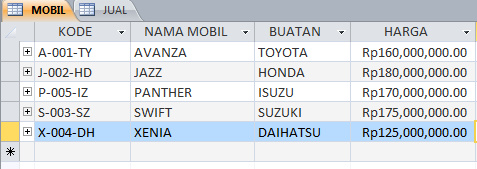
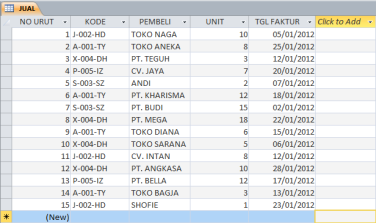
2.) Membuat Query dengan Query Wizard
a.) Buka database yang telah dibuat sebelumnya. Klik tab Create dan pilih Query Wizard
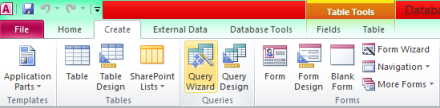
b.) Pilih Simple Query Wizard dan klik OK
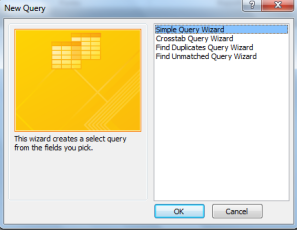
c.) Maka akan muncul tampilan Simple Query Wizard
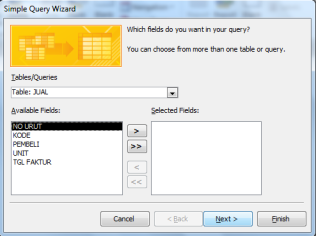
d.) Pada kotak daftar pilihan Tables/Queries, pilih dan klik nama tabel atau query yang diinginkan.
e.) Pada kotak daftar pilihan Available Field, pilih field-field yang diinginkan dengan menekan tombol > untuk memilih field tertentu. Klik tombol >> untuk memilih semua field. Klik tombol < untuk menghapus field tertentu. Dan klik tombol << untuk menghapus semua field.
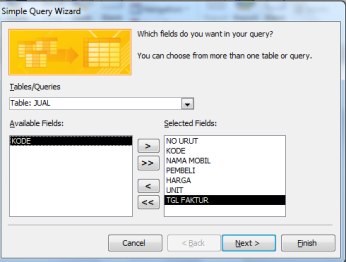
f.) Klik tombol Next, maka akan muncul sebuah tampilan. Dan pilih bentuk query yang diinginkan. Detail atau Summary. Kemudian klik Next.
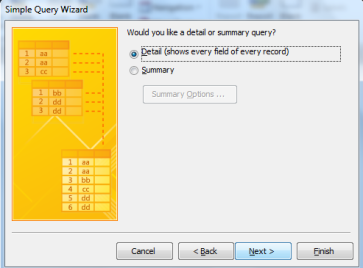
g.) Pada What title do you want for your query?, isikan nama atau judul yang akan Anda berikan pada query. Kemudian pilih Open the query to view information untuk menampilkan hasil query.
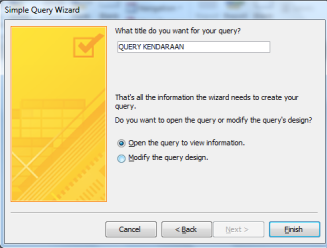
h.) Klik Finish, sehingga akan muncul tampilan akhir setelah dibuatkan query.
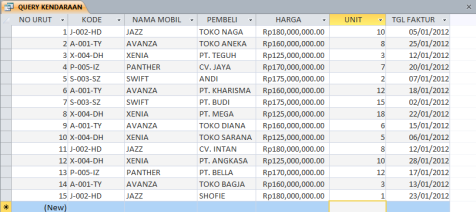
3.) Membuat Query dengan Query Design
a.) Buka database yang telah dibuat sebelumnya. Klik tab Create dan pilih Query Design.
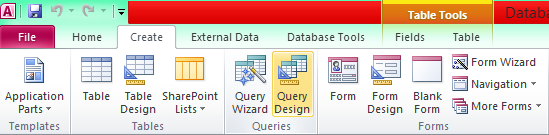
b.) Maka akan muncul jendela Show Table. Pilih dan klik table atau query yang akan ditampilkan. Kemudian klik tombol Add.
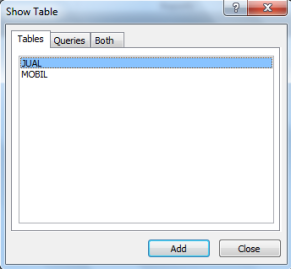
c.) Klik tombol Close untuk keluar dari jendela Show Table, makan akan muncul tampilan.
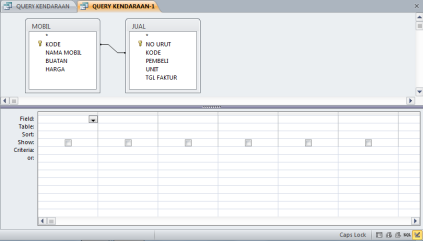
d.) Pada jendela kerja Query di atas, letakkan field-field yang Anda inginkan pada kolom yang telah disediakan.
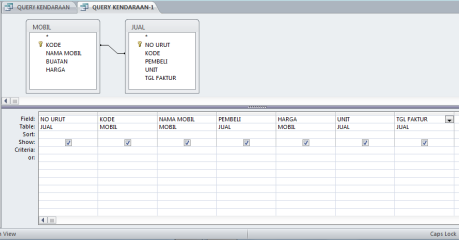
4.) Menambah Field dengan Rumus (Formula)
a.) Tambahkan field baru. Misalnya TOTAL HARGA yaitu perkalian antara HARGA dikalikan UNIT dengan mengetikkan rumus TOTAL HARGA : [HARGA]*[UNIT] pada kolom terakhir.
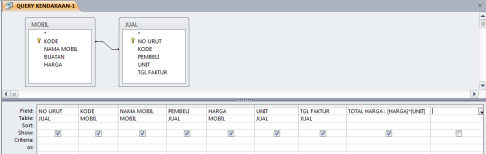
b.)Maka akan muncul hasilnya.
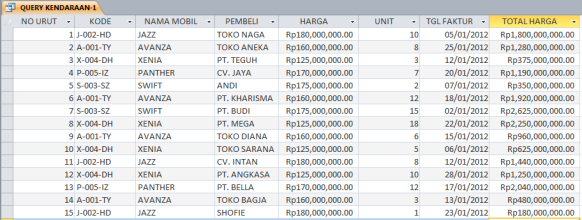
5.)Fungsi Logika
Dalam operasi logika, Microsoft Access dapat melakukan penilaian apakah suatu pernyataan itu Benar (True) atau Salah (False).
a.) Operator Relasi
= artinya sama dengan
< artinya lebih kecil
> artinya lebih besar
<= artinya lebih kecil atau sama dengan
>= artinya lebih besar atau sama dengan
<> artinya tidak sama dengan
b.) Fungsi Logika AND
Contoh operator logika :
DISCOUNT : IIf([NAMA MOBIL]=”AVANZA” And [UNIT]>=10,0.05,0)*TOTAL HARGA
c.) Fungsi Logika OR
Contoh operator logika :
HARGA SATUAN : IIf([NAMA MOBIL]=”AVANZA” Or [NAMA MOBIL]=”JAZZ”,150000000,200000000)
d.) Fungsi Logika IIF
Fungsi Logika IIF Tunggal
IIF(Ekspresi Logika, Perintah-1,Perintah-2)
Fungsi Logika IIF Majemuk
IIF(Ekspresi Logika-1, Perintah-1,IIF(Ekspresi Logika-2,Perintah-2, ……,IIF(Ekspresi Logika-n, Perintah-xn,yn)))
e.) Fungsi String
Di dalam penulisan formula, setiap data yang berupa teks, harus diapit dengan tanda petik (“).
Fungsi Left
Digunakan untuk mengambil sebagian data berjenis teks dari sebelah kiri sebanyak karakter yang diinginkan.
Rumus :
LEFT([Nama_Field],Jumlah karakter)
Contoh :
LEFT([NAMA MOBIL],3)
Tampak hasilnya di layar akan muncul 3 karakter pertama yang diambil pada field Nama Mobil.
Fungsi Right
Digunakan untuk mengambil sebagian data berjenis teks dari sebelah kanan sebanyak karakter yang diinginkan.
Rumus :
RIGHT([Nama_Field],Jumlah karakter)
Contoh :
RIGHT([NAMA MOBIL],3)
Tampak hasilnya di layar akan muncul 3 karakter terakhir yang diambil pada field Nama Mobil.
Fungsi Mid
Digunakan untuk mengambil sebagian data berjenis teks mulai dari kedudukan tertentu sebanyak karakter yang diinginkan.
Rumus :
MID([Nama_Field],Kedudukan_Mulai,Jumlah karakter)
Contoh :
MID([NAMA MOBIL],3,1)
Tampak hasilnya di layar akan muncul satu karakter pada posisi karakter ketiga diambil dari field Nama Mobil.
Referensi :
Microsoft Access 2010 plus SQL (online), (https://stmikdb.files.wordpress.com/2015/12/4-menengah-query.pdf, diunduh pada 2 Juni 2016)